À propos des affichages de Stratégie
Les stratégies définies dans la configuration actuelle de votre Firebox figurent sur les pages Stratégies de Pare-feu et Stratégies Mobile VPN IPSec. Dans Fireware v11.11.4 et les versions antérieures, les stratégies Mobile VPN figurent à la page Stratégies Mobile VPN.
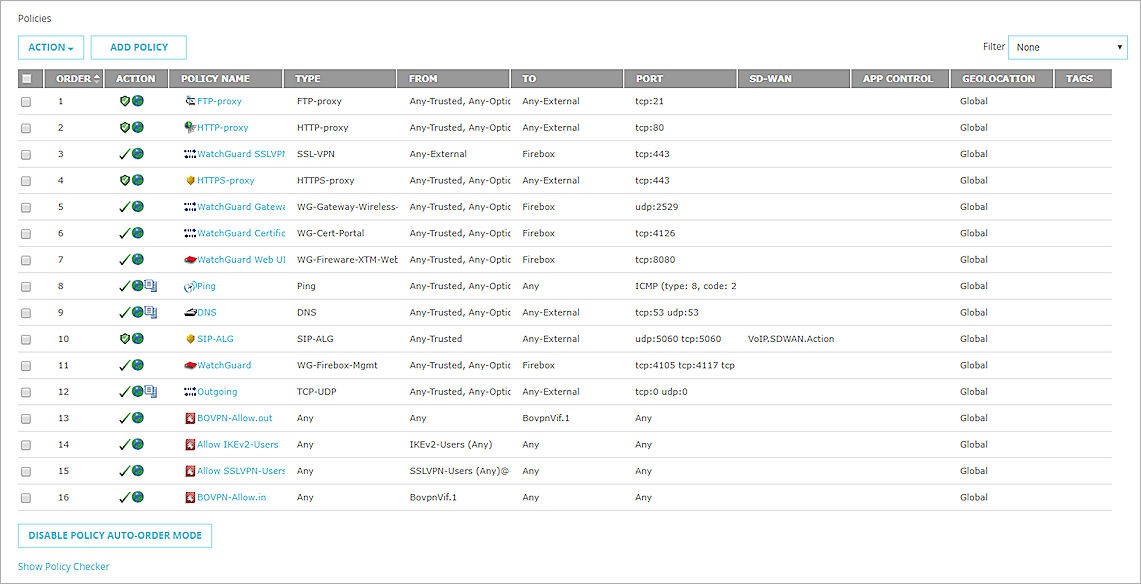
Par défaut, Fireware Web UI trie les stratégies de la plus spécifique à la plus générique. L'ordre des stratégies dans la liste détermine la façon dont le trafic est transmis sous l'effet de celles-ci.
Pour obtenir plus d'informations sur l'ajout de stratégies, consultez Ajouter des Stratégies à Votre Configuration.
À propos des affichages de Stratégies dans Policy Manager
Policy Manager possède deux modes d'affichage : Grandes Icônes et Détails. Dans l'affichage Détails par défaut, chaque stratégie est représentée sous forme d'une ligne d'informations divisée en différentes colonnes. Vous pouvez voir les informations de configuration, telles que les adresses de source et de destination, les ports attribués, le routage basé sur stratégie et les paramètres Application Control, et vérifier si la notification, la planification et la gestion du trafic/QoS sont configurés. L'affichage Grandes icônes affiche chaque stratégie sous la forme d'une icône.
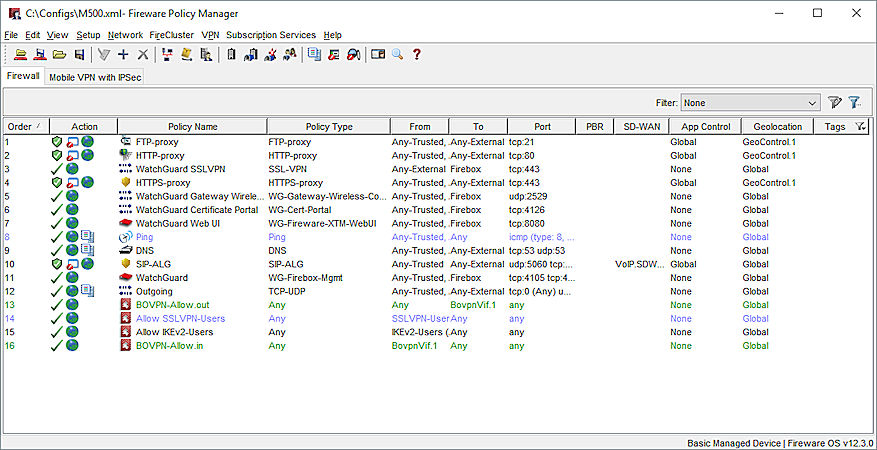
Mode Détails
![]()
Mode Grandes icônes
Pour passer à l'affichage Grandes icônes :
Sélectionnez Affichage > Grandes icônes.
Les informations suivantes apparaissent pour chaque stratégie :
Ordre
L'ordre dans lequel les stratégies sont triées et la façon dont le trafic s'écoule au travers des stratégies. Les stratégies sont automatiquement triées de la plus spécifique à la plus générale. Pour sélectionner manuellement l'ordre dans lequel les stratégies sont appliquées, vous pouvez basculer au Mode de tri manuel.
Pour basculer au Mode de tri manuel et modifier l'ordre de stratégie dans Fireware Web UI :
- Cliquez sur Désactiver le mode de Classement de stratégie automatique.
Un message de configuration apparaît.- Cliquez sur Oui pour activer le mode de Classement Manuel.
- Pour changer l'ordre des stratégies:
- Sélectionnez une ou plusieurs stratégies dans la liste et cliquez sur Monter ou Descendre.
- Sélectionnez une stratégie et faites-la glisser vers un nouvel emplacement dans la Liste de Stratégies.
- Cliquez sur Sauvegarder l'Ordre des Stratégie.
Pour basculer au Mode de tri manuel et modifier l'ordre de stratégie dans Policy Manager :
- Sélectionnez Afficher > Mode de classement automatique et décochez la case de l'option Mode de classement automatique.
- Sélectionnez une stratégie et faites-la glisser vers un nouvel emplacement dans la Liste de Stratégies.
Pour plus d'informations sur l'ordre des stratégies, consultez À propos de l'Ordre de Priorité des Stratégies.
Action
L'action entreprise par la stratégie pour le trafic correspondant à la définition de la stratégie. Les symboles dans cette colonne indiquent par ailleurs si la stratégie est une stratégie de filtre de paquets ou de proxy, et les paramètres qui sont configurés pour la stratégie :
-
 — Stratégie de filtrage de paquets ; trafic autorisé
— Stratégie de filtrage de paquets ; trafic autorisé -
 — Stratégie de filtrage de paquets ; trafic refusé
— Stratégie de filtrage de paquets ; trafic refusé -
 — Stratégie de filtrage de paquets désactivée
— Stratégie de filtrage de paquets désactivée -
 — Stratégie de proxy ; trafic autorisé
— Stratégie de proxy ; trafic autorisé -
 — Stratégie de proxy ; trafic refusé
— Stratégie de proxy ; trafic refusé -
 — Stratégie de proxy désactivée
— Stratégie de proxy désactivée -
 — Application Control est configuré
— Application Control est configuré -
 — Geolocation est configuré
— Geolocation est configuré -
 — Gestion du Trafic/QoS est configuré
— Gestion du Trafic/QoS est configuré -
 — Planification est configurée
— Planification est configurée -
 — Journalisation est activée
— Journalisation est activée -
 — Notifications activées
— Notifications activées
Pour voir les détails sur les icônes qui apparaissent dans la colonne Action pour une stratégie, faites passer la souris au-dessus des icônes, et la liste des actions activées et des définitions apparaît.
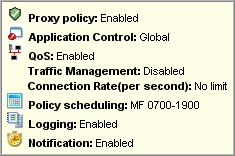
Nom de la Stratégie
Le nom de la stratégie.
Pour plus d'informations, consultez Ajouter des Stratégies à Votre Configuration.
Type
Le protocole géré par la stratégie. Les filtres de paquets incluent le nom du protocole uniquement. Les proxies comprennent le nom du protocole et -proxy. Les ALG incluent le nom du protocole et -ALG.
De
Adresses source pour cette stratégie.
Port Src
Le port source de la connexion activée pour cette stratégie.
À
Adresses de destination pour cette stratégie.
Port Dst
Protocoles et ports utilisés par la stratégie.
Routage basé sur la stratégie (PBR)
Les numéros d'interface utilisés dans les paramètres de routage basés sur la stratégie pour la stratégie.
SD-WAN
L'action SD-WAN utilisée dans les paramètres de routage SD-WAN de la stratégie.
App Control
Action d'Application Control activée pour la stratégie.
Pour plus d'informations, consultez Activer Application Control dans une Stratégie.
Geolocation
L'action Geolocation activée pour la stratégie.
Pour plus d'informations, consultez Activer Geolocation dans une Stratégie.
Indicateurs
L'indicateur de stratégie appliqué à la stratégie. Pour filtrer les stratégies dans la liste de stratégies en fonction des indicateurs de stratégie appliqués, cliquez sur ![]() et appliquer un filtre de stratégie.
et appliquer un filtre de stratégie.
Pour plus d'informations, consultez À propos des Indicateurs et des Filtres de Stratégie.
Voir Également
Modifier les Couleurs Utilisées pour le Texte de Policy Manager
Ajouter des Stratégies à Votre Configuration